Esmu iPhone lietotājs jau ilgu laiku. Lai nosauktu dažus iemeslus, tie ir lietotājam draudzīgi, pieejami, tiem ir vislabākais klientu atbalsts, un nemaz nerunājot par to gludo un eleganto dizainu.
Man nekad iepriekš nebija problēmu, izmantojot iPhone, līdz nesenam laikam, kad saņēmu kļūdas ziņojumu “Nav SIM”. Šī ziņa parādījās pēkšņi un mani apmulsināja.
Vispirms jautāju saviem draugiem un brāļiem un māsām, kuri ir izmantojuši iPhone, taču viņi nekad nebija piedzīvojuši šādu kļūdu.
Tad es izdomāju meklēt rakstus un lietotāju forumus internetā, pirms zvanīju Apple klientu atbalsta dienestam.
Es atklāju, ka šāda veida kļūda rodas ne tikai iPhone, bet arī citos tālruņos.
Par laimi, par to nevajadzētu uztraukties, jo ir daži risinājumi, ar kuriem varat mēģināt novērst šo kļūdu.
iPhone kļūdas “Nav SIM” var rasties dažu iemeslu dēļ, piemēram, tālrunī nav ievietota SIM karte, SIM karte ir bojāta vai nepareizi ievietota paliktnī vai sistēmas kļūme.
Izlasiet līdz šī raksta beigām, lai uzzinātu vairāk par šīs problēmas cēloņiem un dažādiem iespējamajiem labojumiem tās risināšanai.
Iemesli, kāpēc jūsu iPhone parāda kļūdu “Nav SIM”.


Ja tālrunī saņemat kļūdu “Nav SIM”, jūs varat nobiedēt. Un jums var nebūt ne jausmas, kas notiek.
Lai mazinātu jūsu bažas, esmu uzskaitījis iespējamos un visbiežāk sastopamos šī kļūdas ziņojuma iemeslus.
Nav ievietota SIM karte
Pirmais iespējamais iemesls, kāpēc var tikt parādīta šāda kļūda, ir tas, ka tālrunī nav ievietota SIM karte.
Ja SIM karte jau ir ievietota un tiek parādīts tāds pats kļūdas ziņojums, iespējams, problēma ir pašā SIM kartē.
Nepareiza SIM karte
Dažreiz var tikt parādīts kļūdas ziņojums “Nav SIM”, jo ierīce nevar nolasīt vai noteikt SIM karti. Iemesls tam varētu būt nepareizs novietojums.
Ja tālrunim ir pievienota funkcionējoša SIM karte, pārbaudiet, vai tā ir pareizi ievietota paliktnī.
SIM karte ir bojāta
Vēl viens iemesls, kāpēc tiek parādīta kļūda “Nav SIM”, var būt tāpēc, ka SIM karte ir bojāta.
Pārbaudiet SIM kartes fizisko izskatu, īpaši zelta kontaktus, lai uzzinātu, vai tai nav bojājumu.
Sistēmas neveiksme
Ja esat izslēdzis, ka SIM kartei nav nekāda sakara ar kļūdu, iespējams, ir radusies sistēmas kļūme.
Mēģiniet pajautāt citiem iPhone lietotājiem, vai arī viņi saskaras ar kļūdu.
Bojāta programmatūras atjaunināšana
Nesen veikts programmatūras atjauninājums var izraisīt arī kļūdu “Nav SIM”. Ja kļūda sāka parādīties pēc programmatūras atjauninājuma instalēšanas, tas ir iespējamais kļūdas cēlonis.
Turklāt, ja kādu laiku neatjaunināsit savu iPhone, var rasties šī kļūda.
Restartējiet savu iPhone
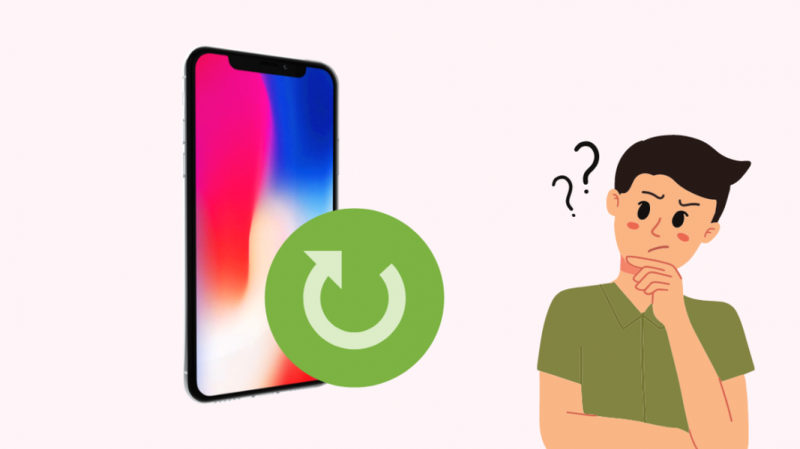
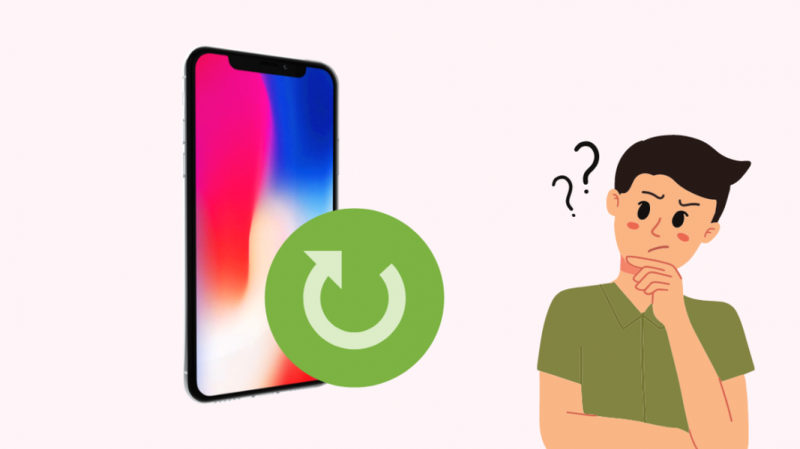
Tagad, kad ir apspriesti iespējamie iemesli, kāpēc tiek parādīta kļūda “Nav SIM”, es runāšu par iespējamiem labojumiem.
Lielākā daļa šo labojumu ir diezgan vienkārši, un tos varat veikt ātri un vienkārši.
Ātrākais un vienkāršākais iespējamais šīs problēmas risinājums ir restartēt savu iPhone.
Restartējot ierīci, tiek izslēgtas visas lietotnes, tiek atsvaidzināta sistēma un tiek iztīrīta atmiņa.
Lai restartētu savu iPhone X, 11, 12 vai 13:
- Nospiediet un turiet tālruņa labās puses pogu un vienu no skaļuma regulēšanas pogām, līdz tiek parādīts izslēgšanas slīdnis.
- Pārvietojiet slīdni pa labi, lai izslēgtu tālruni.
- Pirms ieslēgšanas uzgaidiet kādu laiku.
- Turiet labās puses pogu, lai atkal ieslēgtu tālruni.
- Ja ierīce nereaģē, piespiedu restartēšana to.
iPhone 6, 7, 8 vai SE (2. vai 3. paaudze):
- Nospiediet tālruņa labās puses pogu un turiet to, līdz tiek parādīts izslēgšanas slīdnis.
- Pārvietojiet slīdni pa labi, lai izslēgtu tālruni.
- Pagaidiet minūti, pirms to ieslēdzat.
- Turiet labās puses pogu, lai atkal ieslēgtu tālruni.
- Piespiedu kārtā restartējiet savu iPhone ja tas nereaģē.
iPhone SE (1. paaudzes), 5 un vecākām versijām:
- Nospiediet tālruņa augšpusē esošo pogu un turiet to, līdz tiek parādīts izslēgšanas slīdnis.
- Pārvietojiet slīdni pa labi, lai izslēgtu tālruni.
- Pirms ieslēgšanas uzgaidiet kādu laiku.
- Turiet augšējo pogu, lai atkal ieslēgtu tālruni.
- Ja ierīce nereaģē, varat mēģināt piespiedu restartēšana to.
Pēc restartēšanas pārbaudiet, vai kļūda joprojām tiek rādīta. Ja kļūda joprojām pastāv, pārejiet pie nākamā risinājuma.
Pārliecinieties, vai sistēma ir atjaunināta
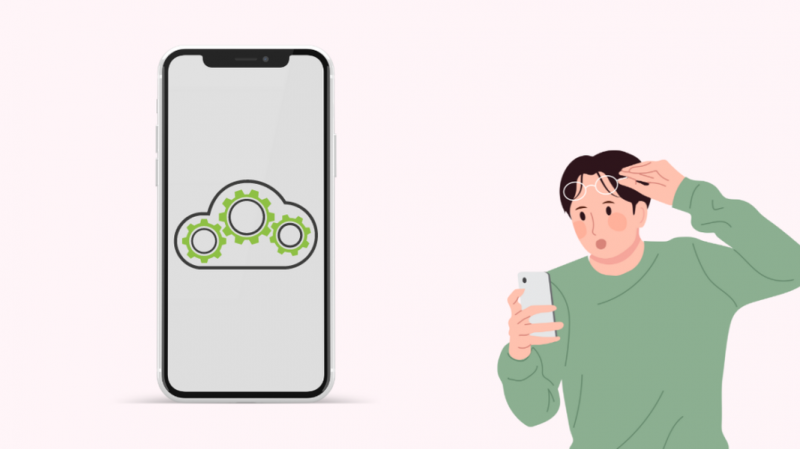
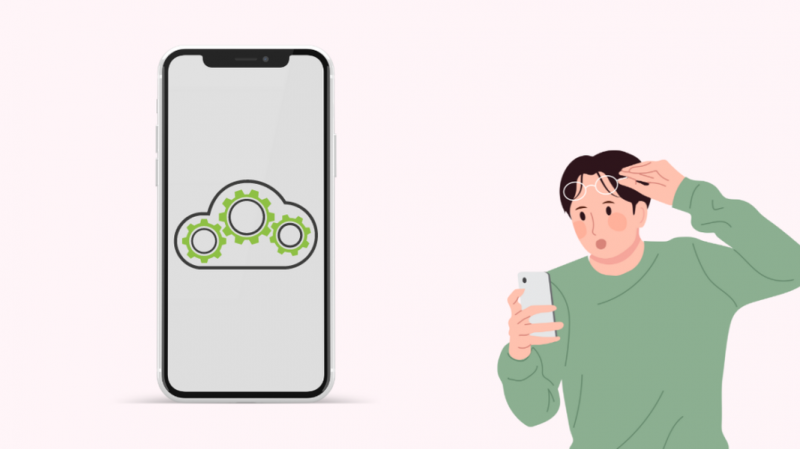
Kā minēts iepriekš, kļūda var parādīties tāpēc, ka jūsu iPhone ir jāatjaunina. Pārbaudiet, vai jūsu tālruņa programmatūra ir atjaunināta.
Lai pārbaudītu, vai ir pieejams programmatūras atjauninājums, dodieties uz Iestatījumi > Vispārīgi > Programmatūras atjaunināšana.
No turienes jūs varat redzēt pašreizējo iOS versiju un to, vai programmatūras atjauninājums ir pieejams lejupielādei.
Ja sistēma ir atjaunināta un kļūdas ziņojums joprojām tiek rādīts, turpiniet ar nākamo labojumu.
Pārliecinieties, vai SIM paliktnis ir pareizi aizvērts
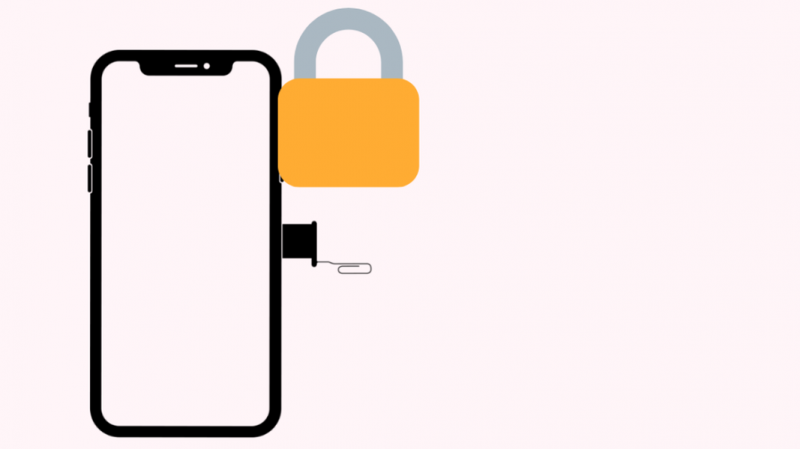
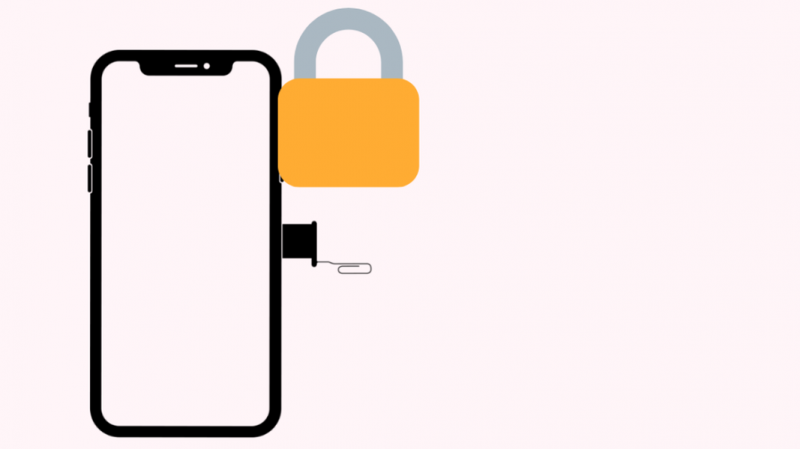
Vēl viens ātrs risinājums ir pārbaudīt, vai SIM paliktnis ir pareizi aizvērts. Ja tālrunis nesen ir nomests, SIM kartes paliktnis var atvērties vai tikt bojāts.
Ja pēc pārbaudes konstatējat, ka SIM paliktnis ir atvērts, aizveriet to pareizi.
Diemžēl, ja SIM paliktnis ir saliekts vai jebkādā veidā bojāts, jums, iespējams, būs jāapmeklē tuvākais Apple Store, lai saņemtu palīdzību.
Noņemiet un atkārtoti instalējiet SIM


Dažkārt var tikt parādīts kļūdas ziņojums “Nav SIM kartes” tikai tāpēc, ka jūsu iPhone nevar nolasīt vai noteikt SIM karti, jo tā ir nepareizi novietota paplātē.
Atveriet SIM paliktni, lai pārbaudītu, vai SIM karte ir ievietota pareizi. Izmantojiet SIM paplātes izgrūšanas rīku, kas tika piegādāts kopā ar iPhone iepakojumu vai iztaisnotu papīra saspraudi, un uzmanīgi ievietojiet to mazajā caurumā pie SIM paliktņa, lai to atvērtu.
Kad SIM paliktnis ir izņemts, pārbaudiet, vai SIM karte ir ievietota pareizi. Tāpat pārbaudiet, vai SIM karte un paliktnis nav saliekts vai bojāts.
Pareizi ievietojiet SIM karti paliktnī un ievietojiet to atkārtoti, ja SIM kartei un paliktnei nav fizisku bojājumu.
Ieslēdziet un izslēdziet lidmašīnas režīmu
Ja kļūdas ziņojums joprojām tiek parādīts šajā brīdī, varat arī mēģināt ieslēgt 'Lidmašīnas režīmu' un pēc tam pagaidīt dažas sekundes, pirms to izslēdzat.
To darot, jūsu iPhone savienojums ar tīkla pakalpojumu sniedzēju tiek atsvaidzināts, un tas var novērst problēmu.
Atiestatiet tīkla iestatījumus
Tīkla iestatījumu atiestatīšana varētu būt arī šīs kļūdas risināšanas atslēga. Kad tīkla iestatījumi ir atiestatīti, tīkla konfigurācija tiek atjaunota uz rūpnīcas noklusējuma iestatījumiem.
Tas var novērst programmatūras problēmas, kas saistītas ar neredzamiem procesiem fonā, un pārvaldīt jūsu iPhone savienojumu ar mobilajiem un citiem tīkliem.
Lai iPhone tālrunī atiestatītu tīkla iestatījumus:
Atveriet sadaļu Iestatījumi > Vispārīgi > Pārsūtīt vai atiestatīt iPhone > Atiestatīt > Atiestatīt tīkla iestatījumus.
Notīriet SIM karti
Ievietojot SIM karti iPhone tālrunī, tā var kļūt putekļaina, kā rezultātā tai var neizdoties izveidot savienojumu ar ierīci.
Lai pārbaudītu, izņemiet SIM paliktni un pārbaudiet, vai SIM kartē nav putekļu vai atlikumu.
Noslaukiet SIM karti ar tīru, sausu dvieli, lai pārliecinātos, ka tā ir brīva no putekļiem un var izveidot savienojumu ar tīklu. Pirms SIM kartes atkārtotas instalēšanas ļaujiet tai kādu minūti atpūsties.
Pēc SIM kartes ievietošanas ieteicams restartēt savu iPhone. Pēc restartēšanas pārbaudiet, vai kļūdas ziņojums ir pazudis.
Atiestatiet tālruni
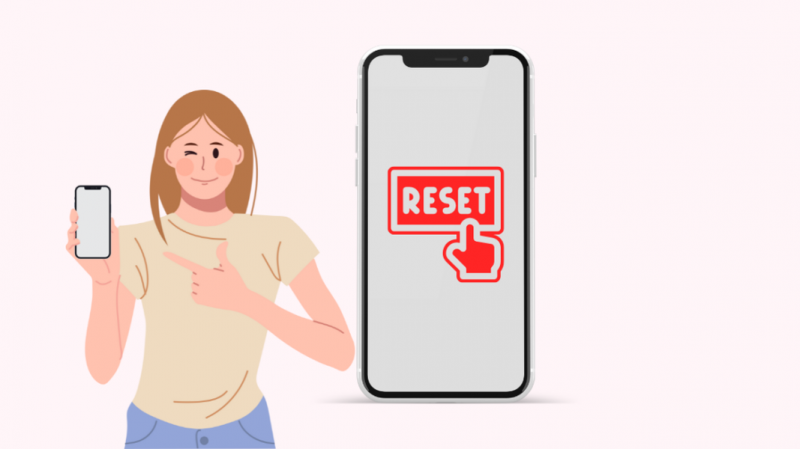
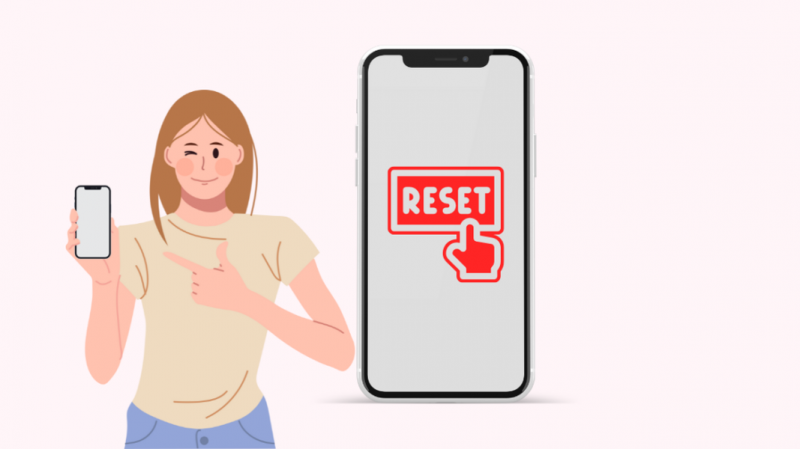
Ja esat izmēģinājis visus iepriekš minētos iespējamos labojumus un ziņojums joprojām tiek rādīts, pēdējais risinājums būtu atiestatīt savu iPhone.
Pirms atiestatīšanas dublējiet failus, lai pēc problēmas novēršanas varētu tos atjaunot.
Jūs sāksit no nulles, un jūsu iPhone tiks pārkonfigurēts tā, it kā tas būtu jauns. Visas pirms atiestatīšanas veiktās izmaiņas tiks zaudētas.
Tālāk ir norādītas iPhone tālruņa atiestatīšanas darbības.
- Dodieties uz 'Iestatījumi' un atrodiet 'Vispārīgi'.
- Ekrāna apakšējā daļā noklikšķiniet uz 'Atiestatīt'.
- No turienes izvēlieties 'Dzēst visu saturu un iestatījumus'.
- Izpildiet ekrānā redzamos norādījumus, lai apstiprinātu savu identitāti. To var izdarīt, izmantojot savu sejas ID, pirksta nospiedumu vai piekļuves kodu.
- Atlasiet “Dzēst iPhone”.
Sazinieties ar Apple atbalsta dienestu
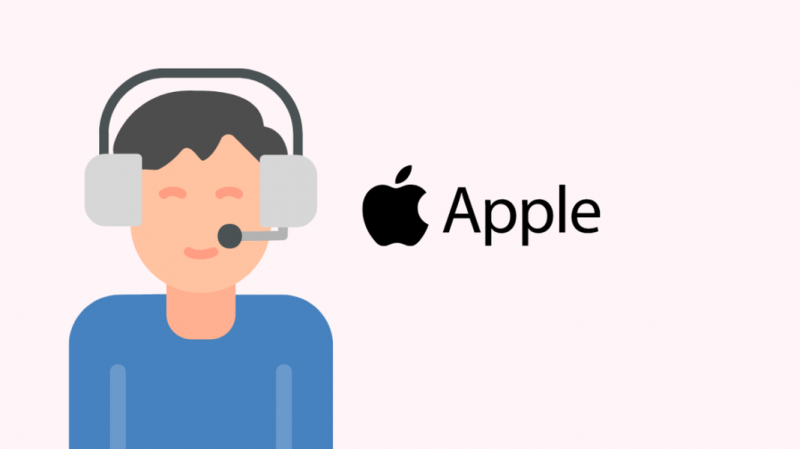
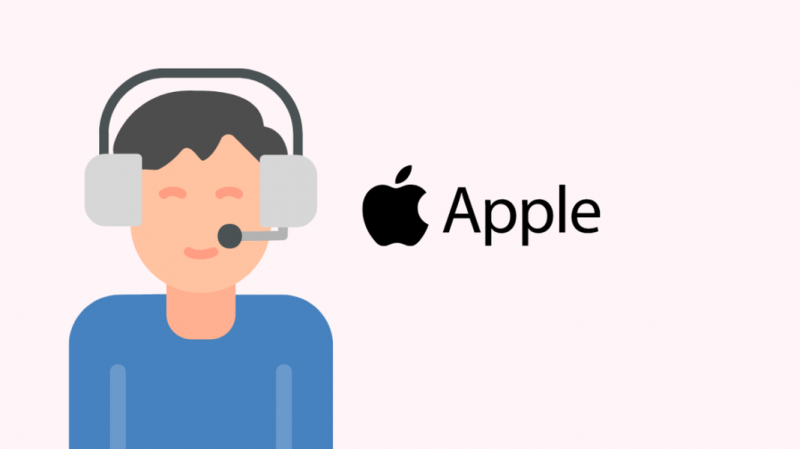
Ja neviens no šajā rakstā aprakstītajiem risinājumiem neatrisināja jūsu problēmu, dodieties uz Apple Genius bārs lapu, lai saņemtu papildu palīdzību.
Jums ir iespējas tērzēt ar Apple ekspertu, piezvanīt viņu klientu apkalpošanas dienestam vai nosūtīt viņam e-pastu.
Turklāt varat iestatīt rezervāciju, izmantojot “Genius Bar” jebkuram Apple Store, lai saņemtu palīdzību no eksperta.
Lai atrastu Apple Store netālu no jums, dodieties uz to Atrodiet veikalu lappuse.
Turklāt varat pārlūkot Apple Saņemiet atbalstu lapu jūsu bažām.
Ievadiet savu problēmu meklēšanas joslā, un tiks parādīti daži iespējamie risinājumi. Ņemiet vērā, ka, lai turpinātu, ir nepieciešams Apple ID.
Pēdējās domas
iPhone tālruņi ir miljoniem mobilo tālruņu lietotāju iecienītākie tālruņi. Ir zināms, ka tie ir lietotājam draudzīgi, tiem ir ātra veiktspēja, un lietotāji gadu gaitā ir piedzīvojuši ļoti maz traucējumu un palēninājumu.
Tomēr iPhone tālruņi nav atbrīvoti no kļūdām, kas rodas citos mobilajos tālruņos, piemēram, kļūdu “Nav SIM”.
Kā minēts šajā rakstā, ir daudz iemeslu, kāpēc iPhone tālrunī var rasties kļūda “Nav SIM”. Un arī šāda veida kļūdu risinājumi ir vienkārši.
Ja problēma joprojām pastāv pēc visu šajā rakstā minētā, varat viegli sazināties ar Apple klientu atbalsta dienestu un sarunāties ar ekspertu.
Varat arī apmeklēt tuvāko Apple Store, lai novērstu šo problēmu.
Jums var patikt arī lasīšana
- Sejas ID nedarbojas “Pārvietot iPhone uz leju”: kā labot
- Ko nozīmē lietotājs aizņemts iPhone tālrunī? [Paskaidrots]
- Labākās viedās mājas sistēmas iPhone tālruņiem, kuras varat iegādāties jau šodien
- iPhone personīgais tīklājs nedarbojas: kā labot dažu sekunžu laikā
- Kā dažu sekunžu laikā straumēt no iPhone uz televizoru
bieži uzdotie jautājumi
Kāpēc mans iPhone turpina rakstīt “Nav SIM”?
Ir daži iespējamie iemesli, kāpēc iPhone tālrunī var tikt parādīta kļūda “Nav SIM”, piemēram, SIM karte nav ievietota, SIM karte ir bojāta, SIM karte nav pareizi ievietota teknē vai tālrunis nav pacelts. līdz šim brīdim.
Kā novērst problēmu “Nav SIM kartes”?
Lai tālrunī labotu kļūdu “Nav SIM kartes”, mēģiniet restartēt tālruni, izņemt un atkārtoti instalēt SIM karti, pārbaudīt, vai SIM karte un paliktnis nav bojāts, vai atiestatīt tīkla iestatījumus. Ja nekas nedarbojas, atiestatiet tālruni.
Kā atiestatīt savu iPhone SIM karti?
Lai iPhone tālrunī atiestatītu SIM karti, atveriet SIM paliktni, izmantojot paplātes izgrūšanas rīku, kas tika piegādāts kopā ar iPhone iepakojumu, vai iztaisnotu papīra saspraudi.
Kad SIM paliktnis ir izņemts, varat pārbaudīt, vai karte ir ievietota pareizi un vai tai ir kādi bojājumi. Pēc dažiem mirkļiem atkārtoti instalējiet SIM karti un restartējiet savu iPhone.
